Tento návod popisuje, jak nastavit svůj Webnode email v programu Microsoft Outlook 2016. Hodnoty z návodu jsou platné i pro většinu dalších poštovních klientů a je možné je použít i pro starší verze Outlooku. Návod pro starší verzi Outlooku najdete v naší nápovědě.
Před nastavením emailového klienta je potřeba založit emailové schránky v systému Webnode.
DŮLEŽITÉ: Pro správné nastavení emailové schránky v Outlooku je potřeba vědět, který z našich poštovních serverů byl vaší schránce přidělen. To zjistíte v emailu, který vám do schránky dorazil ihned po jejím založení. Přihlaste se tedy do své schránky a zkontrolujte, zda jde o server mail1.webnode.com, mail2.webnode.com nebo mail3.webnode.com (případně nás kontaktujte na podpora@webnode.cz).
Email s návodem vypadá takto: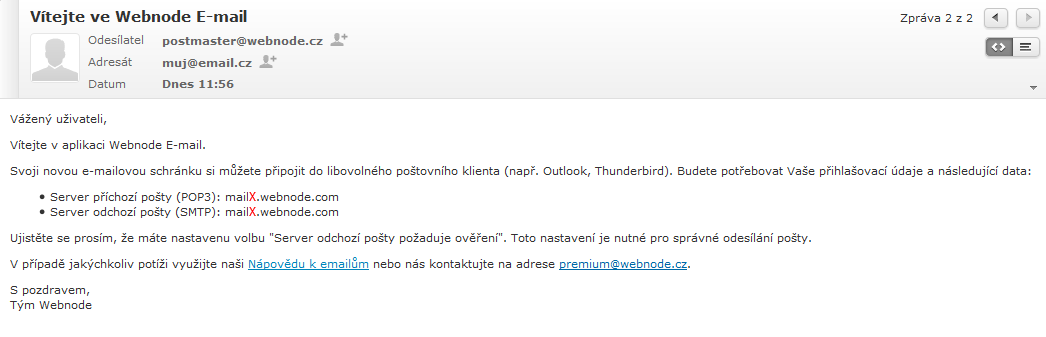
Nyní si můžete svou schránku nastavit v Outlooku:
1. Otevřete si program Microsoft Outlook 2016 a v horním menu vyberte záložku Soubor.
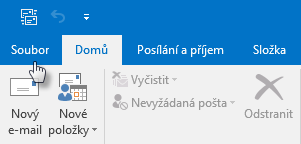
2. Klikněte na položku Přidat účet.
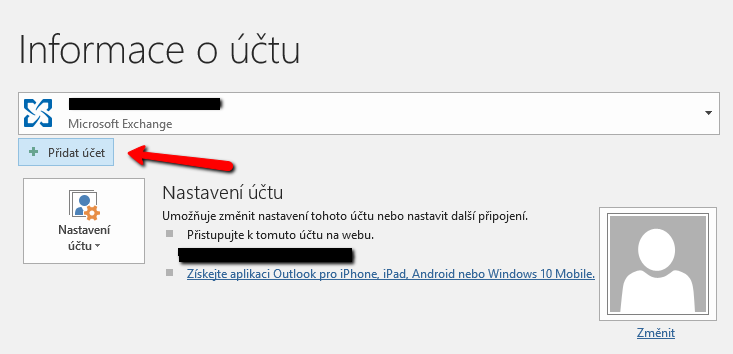
3. Zadejte svůj email a zvolte možnost Umožnit mi ručně si nastavit účet.
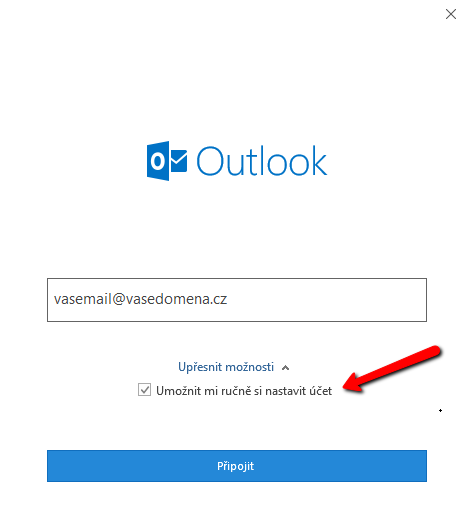
4. Zvolte typ účtu (POP, nebo IMAP). Následně budete vyzváni k zadání hesla k emailu.
Jaký je rozdíl mezi účtem POP a IMAP se dozvíte na konci tohoto návodu.
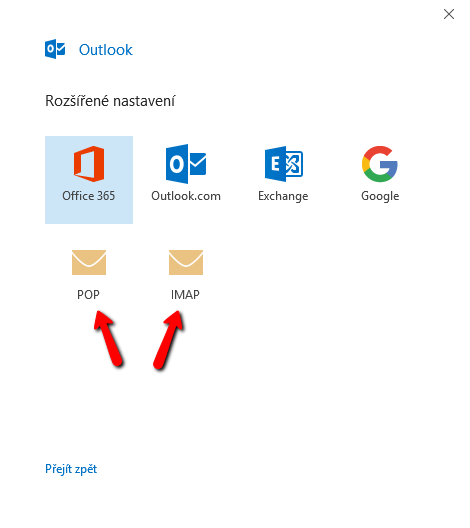
5. Po zadání hesla se může zobrazit okno s informací o používaném certifikátu, které stačí odsouhlasit. Následně se také může objevit požadavek na zadání hesla a uživatelského jména k přednastavenému serveru. Tyto parametry však nejsou platné, proto je zde třeba zvolit možnost Storno.
Pokud se výše zmíněná okna nezobrazí, přejděte k bodu 7.
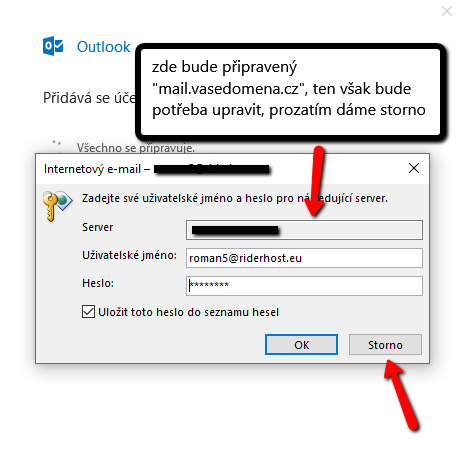
6. V dalším kroku zvolte Změnit nastavení účtu.
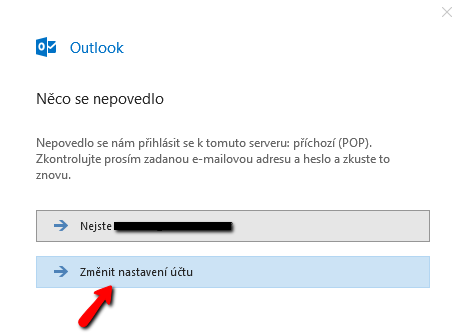
7. Zadejte správný poštovní server (viz začátek návodu). Port je pak potřeba zvolit podle typu účtu.
8. a) Nastavení účtu POP
Server příchozí pošty: mail1.webnode.com, mail2.webnode.com nebo mail3.webnode.com
Server odchozí pošty: mail1.webnode.com, mail2.webnode.com nebo mail3.webnode.com
Port pro příchozí poštu: 995
Port pro odchozí poštu: 465
Zaškrtněte možnost Tento server požaduje šifrované připojení (SSL/TLS)
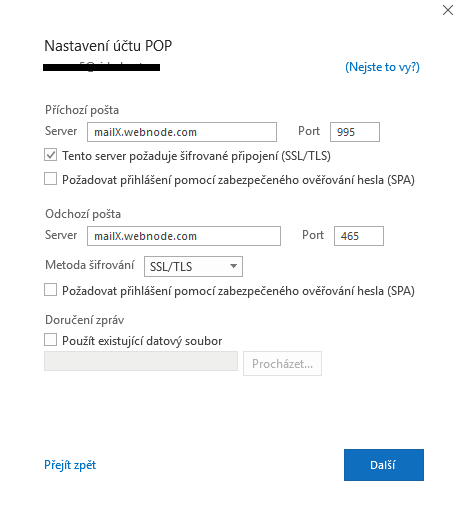
b) Nastavení účtu IMAP
Server příchozí pošty: mail1.webnode.com, mail2.webnode.com nebo mail3.webnode.com
Server odchozí pošty: mail1.webnode.com, mail2.webnode.com nebo mail3.webnode.com
Port pro příchozí poštu: 993
Port pro odchozí poštu: 465
Jako metodu šifrování zvolte: SSL/TLS
Upozornění: u účtu IMAP bude ještě potřeba nastavit správně složky. Pro více informací přejděte k bodu 10.
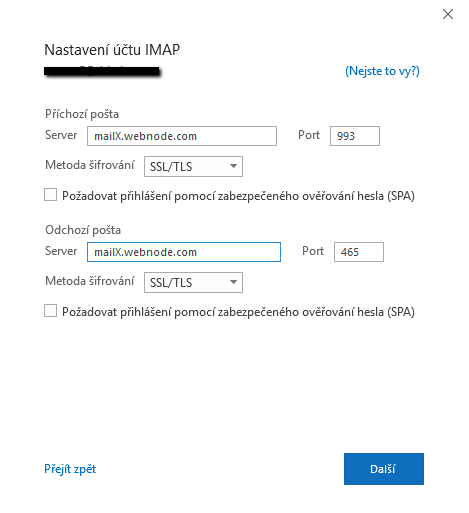
9. Po kliknutí na tlačítko Další budete opět vyzváni k zadání hesla k e-mailu. Po jeho potvrzení se zobrazí informace o úspěšném přidání účtu.
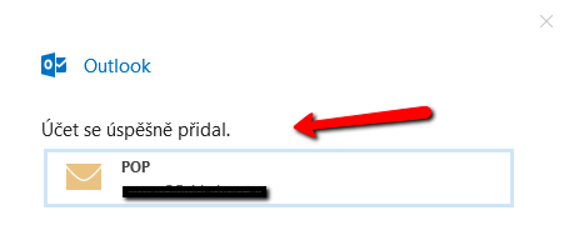
10. V případě, že budete používat účet typu IMAP, bude ještě potřeba v Outlooku provést nastavení týkající se propisování složek. Přejděte do Outlooku a pravým tlačítkem myši klikněte do složky Doručená pošta. Následně zvolte možnost Složky IMAP.
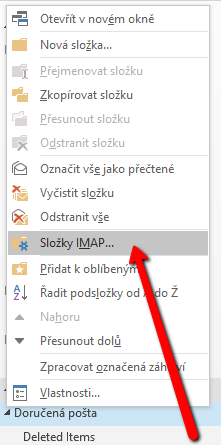
11. V dalším kroku odškrtněte možnost Při zobrazení hierarchie v aplikaci Outlook zobrazovat pouze odebírané složky. Tato možnost tedy zůstane vypnutá.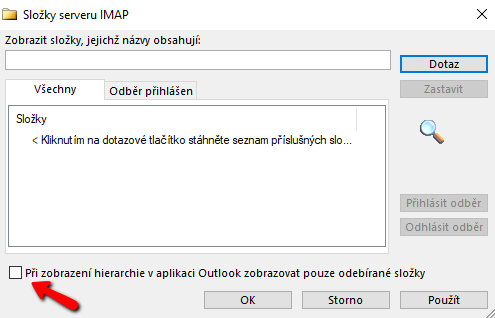
Poté se emaily i složky začnou načítat. Pokud se jedná o větší množství emailů, může celý proces chvíli trvat. Několik minut počkejte, nebo zkuste restartovat Outlook.
V tuto chvíli by vaše emailová schránka měla být správně nastavena a propojena s poštovním klientem.
Do své emailové schránky se můžete rovněž přihlásit přes náš portál.
TIP na závěr:
1. Jaký je rozdíl mezi POP a IMAP účtem?
V obou případech se jedná o protokol příchozí pošty, tedy způsob, jakým poštovní klient pracuje s příchozími zprávami, které se ukládají na poštovním serveru.
V případě POP (POP3) se zprávy stahují do vašeho zařízení. Znamená to, že se smažou ze serveru a nebudete je moci číst na jiném počítači ani prostřednictvím jiného poštovního klienta. Výhodou POP je ovšem fakt, že zprávy budou dostupné na vašem počítači, aniž byste byli připojeni k internetu. Protokol POP je pro vás vhodný v případě, že máte slabé připojení k internetu nebo pokud se k e-mailu přihlašujete pokaždé na jednom zařízení.
IMAP pak na rozdíl od POP protokolu ukazuje zprávy na poštovním serveru v reálném čase. Změny, které provedete na jednom zařízení se pak odrazí i na druhém zařízení nebo v jiném poštovním klientu. Pokud například smažete příchozí email na svém mobilním telefonu, pak se tato změna projeví i na všech ostatních zařízeních, která používáte, stejně jak ve webovém rozhraní pošty. Ve všech zařízeních také uvidíte odeslané emaily. Je třeba mít na paměti, že IMAP vyžaduje neustálé připojení k internetu.
Pokud tedy často cestujete, využíváte internet na mobilních zařízeních a různých počítačích, bude pro vás lepším řešením IMAP.
2. Nedaří se vám nastavit poštovního klienta?
Na naší podpoře vám s nastavením rádi pomůžeme. Stačí nám dát vědět, jaký e-mail chcete nastavit a jakého poštovního klienta si přejete používat. Požadavek prosím nejlépe pošlete přes kontaktní formulář z administrace svého účtu Webnode.
Pro urychlení vyřízení vašeho požadavku nám prosím rovnou zašlete snímky obrazovky, kde uvidíme nastavení poštovního klienta (především poštovní servery a příslušné porty). Pokud se vám zobrazuje nějaká chybová hláška, zašlete nám rovněž snímek obrazovky.